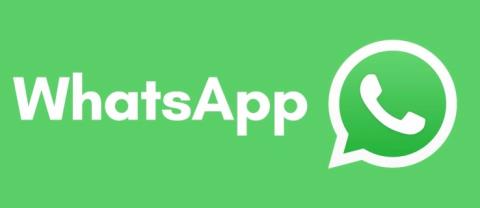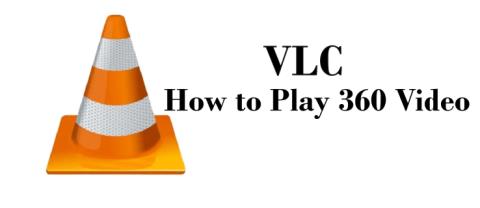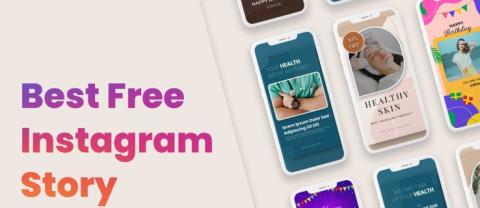Perché non ricevo più corse in Lyft?

Sei diventato un Lyft Driver e sei pronto per metterti in viaggio e guadagnare denaro. Stai aspettando il tuo primo ritiro, ma non ricevi alcuna richiesta di passaggio
Una delle funzionalità di Windows più utilizzate è Copia e incolla. Tuttavia, ora potremmo non sapere che se copi alcuni contenuti su Windows, questi vengono archiviati negli appunti di Windows e rimangono lì fino a quando non li elimini o incolli quel contenuto e copi altri contenuti. C'è qualcosa di cui preoccuparsi? Sì, supponiamo di aver copiato alcune credenziali importanti e di aver dimenticato di eliminarle, chiunque utilizzi quel computer può accedere facilmente a quelle credenziali copiate. Questo è il motivo per cui è essenziale cancellare la cronologia degli appunti in Windows 10.

In un termine tecnico, gli Appunti sono una sezione speciale della memoria RAM per memorizzare dati temporanei. Memorizza i tuoi contenuti copiati finché non copi altri contenuti. Gli appunti memorizzano un elemento alla volta. Significa che se hai copiato un contenuto, non puoi copiare altri contenuti. Se vuoi controllare quale contenuto hai copiato in precedenza, devi semplicemente premere Ctrl + V o fare clic con il pulsante destro del mouse e scegliere l'opzione Incolla. A seconda del tipo di file puoi scegliere il luogo in cui vuoi incollare, supponiamo che se si tratta di un'immagine, devi incollarla su Word per controllare il contenuto copiato.
Ora, a partire dall'aggiornamento di Windows 10 ottobre 2018 ( versione 1809 ), Windows 10 ha introdotto un nuovo Appunti per superare i limiti dei vecchi Appunti.
Contenuti
Perché è importante cancellare gli appunti?
Si consiglia vivamente di cancellare gli appunti ogni volta che si spegne il sistema. Se i tuoi appunti contengono dati sensibili, chiunque utilizzi il tuo computer può accedervi. Pertanto, è meglio cancellare i dati degli appunti soprattutto se si utilizza un computer pubblico. Ogni volta che usi un computer pubblico e copi qualsiasi contenuto, assicurati di cancellare gli appunti prima di lasciare quel computer.
4 modi per cancellare la cronologia degli appunti in Windows 10
Assicurati di creare un punto di ripristino nel caso qualcosa vada storto.
Se non hai ancora eseguito l'aggiornamento a Windows 10 versione 1809:
Metodo 1 – Copia altri contenuti
Uno dei modi più semplici per eliminare i dati importanti archiviati negli appunti è copiare altri contenuti. Gli Appunti contengono un contenuto copiato alla volta, quindi se copi altri dati non sensibili o semplici alfabeti, verranno cancellati i dati sensibili precedentemente copiati. Questo è il modo più veloce per proteggere i tuoi dati sensibili e riservati per essere rubati da altri.

Un'altra modalità più semplice e veloce per eliminare il contenuto copiato dagli appunti è premere il pulsante di stampa dello schermo sul dispositivo. Il pulsante di stampa dello schermo sostituirà il contenuto copiato. È possibile premere il pulsante di stampa della schermata sul desktop vuoto, quindi gli appunti memorizzeranno una schermata del desktop vuota.

Metodo 3 – Riavvia il tuo dispositivo
Un altro modo per cancellare la cronologia degli appunti è riavviare il computer. Ma riavviare il computer ogni volta che si desidera cancellare gli appunti non è un'opzione molto conveniente. Ma questo è davvero uno dei metodi per cancellare con successo gli elementi degli appunti.

Metodo 4 – Creare un collegamento per cancellare gli Appunti
Se cancelli spesso la cronologia degli appunti, sarebbe meglio creare un collegamento per questa attività sul desktop. Pertanto, ogni volta che desideri cancellare la cronologia degli appunti in Windows 10, fai doppio clic su quel collegamento.
1.Fare clic con il pulsante destro del mouse sul desktop e scegliere di creare un'opzione di collegamento dal menu contestuale.

2.Digitare cmd /c echo off. | clip nella casella della posizione e fare clic sul pulsante Avanti.

3. Nel passaggio successivo, è necessario digitare il Nome di quel collegamento. Puoi dare il nome Cancella Appunti a quella scorciatoia, sarà facile per te ricordare che questa scorciatoia serve per pulire il contenuto degli appunti.
4.Ora sarai in grado di vedere il collegamento Cancella Appunti sullo schermo del desktop. Ogni volta che vuoi cancellare gli Appunti, fai doppio clic sul collegamento Cancella Appunti.
Se vuoi cambiarne l'aspetto, puoi cambiarlo.
1.Fare clic con il pulsante destro del mouse sul collegamento Cancella appunti e scegliere l' opzione Proprietà .

2.Qui è necessario fare clic sul pulsante Cambia icona come indicato nell'immagine sottostante.

Sarebbe meglio se controlli se questa scorciatoia funziona correttamente o meno. Puoi copiare alcuni contenuti e incollarli su Word o file di testo. Ora fai doppio clic sul collegamento Cancella Appunti e prova a incollare di nuovo quel contenuto su un file di testo o di parole. Se non riesci a incollare di nuovo il contenuto copiato, significa che il collegamento è efficace per cancellare la cronologia degli appunti.
Se hai aggiornato a Windows 10 versione 1809:
Metodo 1 – Cancella gli elementi degli Appunti sincronizzati tra i dispositivi
1.Premere il tasto Windows + I per aprire le Impostazioni, quindi fare clic su Sistema.

2.Fare clic su Appunti.
3.Sotto Cancella dati appunti, fare clic sul pulsante Cancella.

Segui i passaggi precedenti e la cronologia degli appunti verrà cancellata da tutti i dispositivi e dal cloud. Ma per gli elementi che hai appuntato nella tua esperienza negli appunti devono essere eliminati manualmente.
Metodo 2 – Cancella elemento specifico nella cronologia degli appunti
1.Press di Windows tasto di scelta rapida + V . La casella sottostante si aprirà e mostrerà tutti i tuoi clip salvati nella cronologia.

2.Fare clic sul pulsante X corrispondente alla clip che si desidera rimuovere.

Seguendo i passaggi precedenti, le clip selezionate verranno rimosse e avrai ancora accesso alla cronologia completa degli appunti.
Consigliato:
Spero che i passaggi precedenti siano stati in grado di aiutarti a cancellare la cronologia degli appunti in Windows 10, ma se hai ancora domande su questa guida, non esitare a farle nella sezione commenti.
Sei diventato un Lyft Driver e sei pronto per metterti in viaggio e guadagnare denaro. Stai aspettando il tuo primo ritiro, ma non ricevi alcuna richiesta di passaggio
Cosa cerchi in una piattaforma di social networking? Desideri sicurezza, funzionalità, opzioni di personalizzazione e un modo sicuro per inviare messaggi?
I tablet Fire di Amazon sono diventati alcuni dei dispositivi mobili più popolari disponibili. Sebbene Amazon abbia iniziato con un tablet che era fondamentalmente un
L'incursione di Amazon nel vasto mondo dei dispositivi di streaming multimediale è stata generalmente ben accolta. Il prezzo accessibile di Fire TV, insieme ad Amazon
Hai mai ricevuto la notifica "Questo numero di telefono è stato bannato" su Telegram? Se è così, ti starai chiedendo cosa significa. Telegram ha delle restrizioni
https://www.youtube.com/watch?v=isTnCfYDxs4 Le presentazioni PowerPoint sono comuni per molti settori lavorativi e spesso è necessario combinare
Il terminale VS Code (Visual Studio Code) consente comandi di testo. I risultati e l'output possono essere visualizzati nell'editor e supporta shell come bash,
Puoi annullare un abbonamento Paramount Plus solo sulla stessa piattaforma con cui ti sei abbonato. Sebbene il metodo più semplice sia tramite il sito Web Paramount Plus, esso
I livelli in Procreate spesso contengono pochi o anche solo un oggetto. Quando è necessario regolare più elementi contemporaneamente, ognuno potrebbe trovarsi su un livello separato.
Se invii e ricevi regolarmente e-mail ma hai intenzione di andare presto in vacanza, impostare le risposte automatiche sarà un vero toccasana
I progetti sono disponibili in molte forme e dimensioni. Pertanto, trovare gli strumenti giusti per gestire i team in modo efficiente è essenziale. Software di gestione del progetto come
Se stai cercando un modo per coinvolgere il tuo pubblico durante una presentazione, inserire video nelle tue Presentazioni Google è una soluzione vincente. Non stressarti se questo
Stai cercando modi per migliorare i tuoi processi di progettazione e creare costantemente lavori incredibili con consegne puntuali? Quindi è necessario sfruttare Figma
La lista dei desideri di Amazon è una funzionalità pratica e innovativa che consente agli utenti di condividere i propri desideri su Amazon con amici e familiari. Se stai cercando un
Snapchat è una popolare piattaforma social che consente agli utenti di pubblicare video clip pubblicamente e inviare messaggi direttamente ad altri utenti se qualcuno non risponde
Ricevere una scusa, al momento puoi inviare messaggi solo a contatti reciproci. L'errore in Telegram può essere un peccato quando si contatta un nuovo contatto.
Molti hanno sperimentato la sensazione di panico di inviare un messaggio e poi desiderare di poterlo riprendere. Forse l'hai inviato alla persona sbagliata o hai deciso
VLC è uno dei migliori lettori multimediali open source oggi disponibili. Recentemente, gli sviluppatori hanno rilasciato la versione VLC 3.0. La cosa migliore di questa versione
Le storie di Instagram sono un modo fondamentale per mantenere i tuoi follower coinvolti con il tuo account o marchio. È importante garantire che i tuoi contenuti abbiano un bell'aspetto
Se desideri creare una presentazione per telefoni cellulari, dovrai modificare il layout in verticale in Presentazioni Google. Le Presentazioni Google sono destinate


![Quale Amazon Fire Stick è il più recente? [Maggio 2023] Quale Amazon Fire Stick è il più recente? [Maggio 2023]](https://img.webtech360.com/resources6/s21/image-2835-0405082719063.jpg)